|
1.トップポータルを登録する手順
|
手順1-1.[トップポータル設定]リンクを押す
【管理者設定】欄の[トップポータル設定]リンクを押します。
|
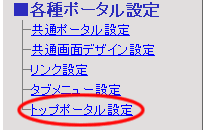
|
手順1-2. を押します を押します
トップポータル設定画面の を押します。 を押します。
|
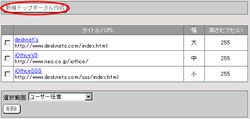
|
手順1-3.トップポータル情報を入力します
必要な項目を入力します。
| 項目 |
説明 |
| タイトル |
タイトルを入力します。 |
| URL |
トップポータルのURLを入力します。 |
| ウィンドウの幅 |
ウィンドウの幅を選択します。
幅のサンプル図がありますのでそちらを参考にして選択してください。 |
| ウィンドウの高さ |
ウィンドウの高さをピクセルで指定することができます。 |
シングル
サインオン |
”行う”を選択した場合シグナルサインオンを行います。
「loginid=ログインID&pwd=パスワード」の形式でシングルサインオンを行います。このときログインIDとパスワードは平文となります。 |
※ Netscape6.1以下では使用できません。
手順1-4. を押してください を押してください
 を押すとトップポータルが作成され、トップポータル設定画面に表示されます。 を押すとトップポータルが作成され、トップポータル設定画面に表示されます。
|
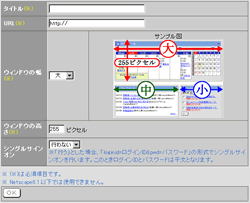
|
2.トップポータルを変更する手順
|
手順2-1.[トップポータル設定]リンクを押す
手順1-1と同様です。
|
|
手順2-2.”タイトル/URL”リンクを押します
トップポータル設定画面で変更したい”タイトル/URL”リンクを押します。
|
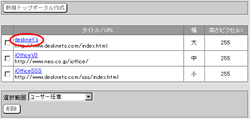
|
手順2-3.トップポータル情報を変更します
必要な項目を変更します。
手順2-4. を押してください を押してください
 を押すと変更完了となります。 を押すと変更完了となります。
※[削除]ボタンを押すとトップポータルを削除することができます。
|
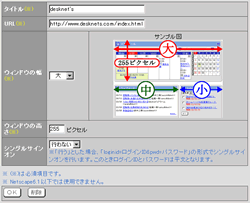
|
3.トップポータルを一覧から削除する手順
|
手順3-1.[トップポータル設定]リンクを押す
手順1-1と同様です。
|
|
手順3-2.削除したいトップポータルを選択します。
トップポータル設定画面の[選択範囲]欄より、削除したいタイトルを選択してください。
手順3-3. を押します を押します
 を押すと削除の確認メッセージが表示されます。 を押すと削除の確認メッセージが表示されます。
手順3-4. を押してください を押してください
 を押すと削除完了となります。 を押すと削除完了となります。
|
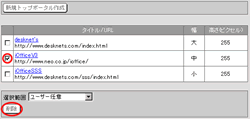
|
